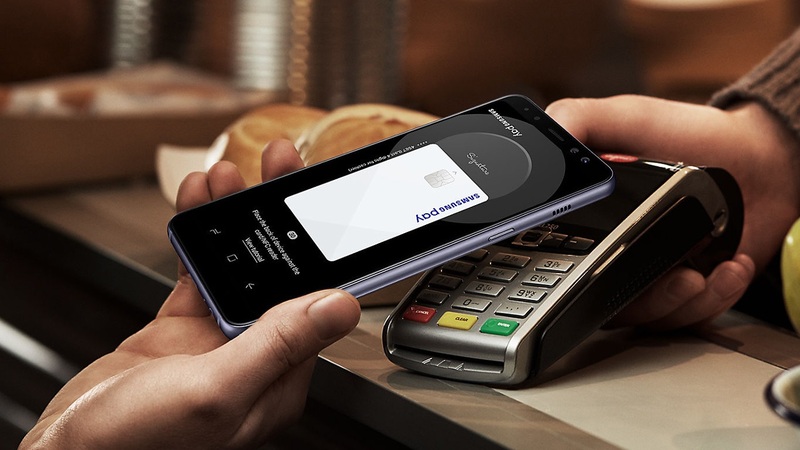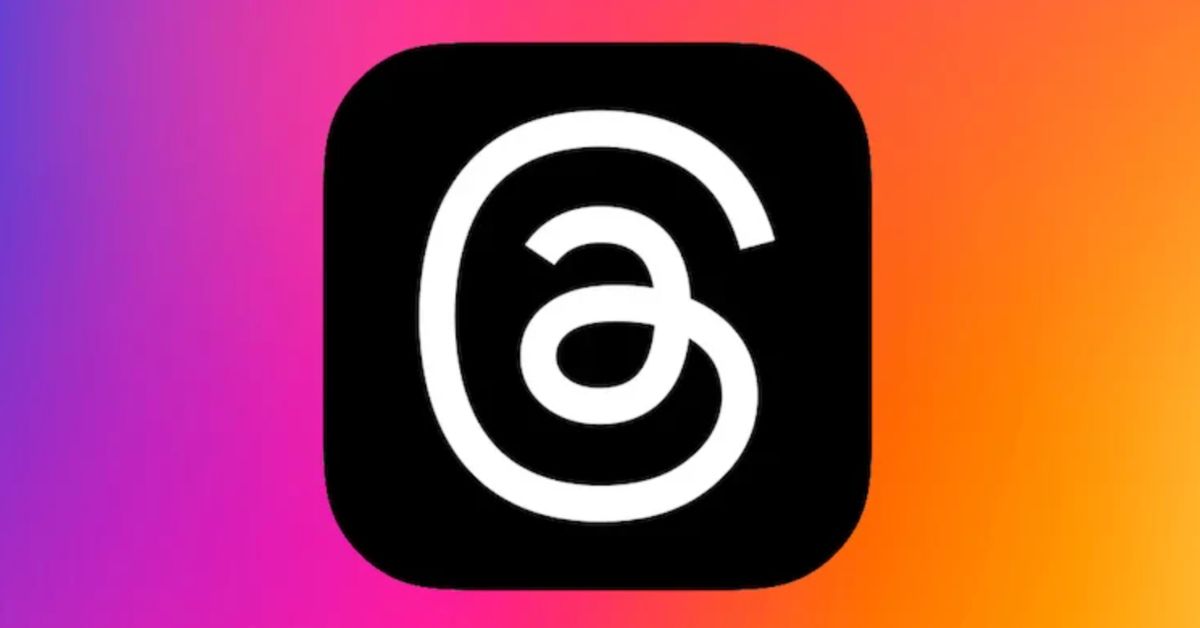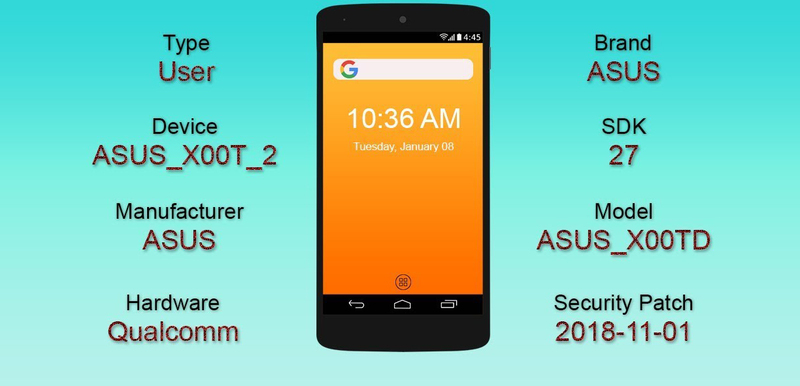Kiểm tra màn hình điện thoại thường xuyên là điều bắt buộc cho dù bạn sử dụng thương hiệu nào. Đặc biệt nếu điện thoại của bạn đã được sử dụng một thời gian. Bạn phải xem xét kỹ hơn để tránh những sai sót phát sinh khi chúng quá nghiêm trọng. Samsung hiện là một trong những thương hiệu hàng đầu trong ngành sản xuất smartphone và có lượng fan đông đảo. Nếu bạn cũng nằm trong số đó thì đừng bỏ lỡ cách kiểm tra màn hình Samsung trong bài viết dưới đây để đảm bảo tình trạng màn hình điện thoại của bạn vẫn ổn.
- Nhận nhiều “gạch đá”, YouTuber Thơ Nguyễn van xin: Đừng ai tẩy chay chị, làm YouTube nhiều tiền để đóng thuế!
- Khi Trần Thanh Tâm khiến CĐM ngã ngửa, một lần lên phim truyền hình, một lần làm Garena ‘quay xe’
- Cập nhật 1972 năm nay bao nhiêu tuổi, thuộc cung gì mệnh gì?
- 5 tiêu chí chọn mua vô lăng ngon lành nhất, an tâm ngồi nhà cày game tránh dịch
- Thay đổi phong cách, Địch Lệ Nhiệt Ba khoe vòng một căng đầy làm fan ‘chỉ biết ước’
Cách kiểm tra màn hình Samsung
Để kiểm tra màn hình Samsung có thể được thực hiện bằng nhiều cách. Bạn hãy thử tham khảo những cách sau được tuyengiaothudo.vn tổng hợp nhé:
Bạn đang xem: Cách kiểm tra màn hình Samsung đơn giản và chính xác nhất
Sử dụng các tính năng chăm sóc pin và thiết bị
Cách kiểm tra màn hình Samsung đầu tiên và được biết đến rộng rãi nhất chắc chắn là sử dụng tính năng Chăm sóc pin và thiết bị. Tính năng này cho phép bạn đánh giá tình trạng của các thành phần phần cứng khác nhau trên điện thoại, bao gồm cả màn hình. Đây là cách bạn có thể kiểm tra trạng thái màn hình điện thoại của mình bằng tính năng này.
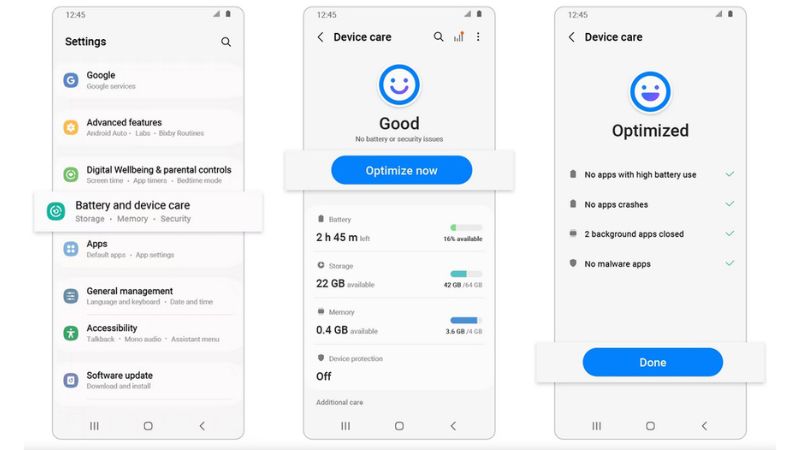 Sử dụng các tính năng chăm sóc pin và thiết bị
Sử dụng các tính năng chăm sóc pin và thiết bị
Làm thế nào để làm điều đó
- Mở Cài đặt trên điện thoại của bạn bằng thanh tìm kiếm. Chỉ cần nhập “Cài đặt” vào thanh tìm kiếm để truy cập nhanh.
- Tìm tùy chọn “Chăm sóc pin và thiết bị” trong menu Cài đặt.
- Chọn “Chẩn đoán”. Màn hình lúc này sẽ hiển thị một số tùy chọn để kiểm tra phần cứng và các tính năng khác nhau của điện thoại.
- Tiếp theo, chọn “Màn hình cảm ứng” để kiểm tra trạng thái màn hình điện thoại của bạn.
- Vuốt ngón tay trên màn hình cho đến khi toàn bộ hộp màu xám chuyển sang màu xanh lam.
- Sau khi hoàn tất, một thông báo sẽ xuất hiện cung cấp thông tin về trạng thái màn hình của bạn. Để chắc chắn, bạn cũng có thể lặp lại quá trình chẩn đoán bằng cách nhấn Retry trên màn hình.
- Tính năng này sẽ không chỉ giới hạn trong việc kiểm tra trạng thái màn hình của bạn. Bạn cũng có thể đánh giá các tính năng như NFC, tín hiệu điện thoại di động, thẻ SIM, cáp sạc và trạng thái pin.
- Để đánh giá tổng thể về phần cứng, phần mềm hoặc các tính năng khác, bạn chỉ cần nhấn nút “Tiếp tục kiểm tra” sau khi kiểm tra tình trạng màn hình điện thoại của bạn.
Sử dụng Thành viên Samsung
Ngoài việc dựa vào các tính năng Chăm sóc pin và thiết bị, nhiều người còn sử dụng Samsung Member như một cách để kiểm tra màn hình Samsung của mình.
Xem thêm : Thử ngay cách tạo dáng chụp ảnh nhóm lầy lội cực chất cùng hội bạn!
 Thành viên Samsung
Thành viên Samsung
Samsung Member là một ứng dụng được cài đặt sẵn của Samsung. Ngoài việc cung cấp thông tin về sức khỏe điện thoại của bạn, ứng dụng này còn cho phép bạn chia sẻ thông tin và kết nối với những người dùng Samsung khác. Để kiểm tra màn hình điện thoại của bạn bằng Samsung Member, hãy làm theo các bước sau:
Hỗ trợ từ xa
- Hỗ trợ từ xa là dịch vụ do Samsung cung cấp cho phép bạn kiểm tra trạng thái màn hình điện thoại và các thành phần khác. Các chuyên gia của Samsung sẽ giám sát thiết bị của bạn từ xa.
- Để truy cập Hỗ trợ từ xa, hãy mở ứng dụng Samsung và đi tới Hỗ trợ > Hỗ trợ từ xa. Bạn sẽ được chuyển hướng đến dịch vụ Smart Tutor của Samsung.
- Làm theo hướng dẫn, chọn ngôn ngữ của bạn, đồng ý với các điều khoản dịch vụ và nhập mã kết nối gồm sáu chữ số do Samsung cung cấp qua điện thoại. Mã này cho phép các chuyên gia của Samsung kết nối an toàn với thiết bị của bạn và giải quyết mọi vấn đề từ xa.
- Đừng quá lo lắng, Samsung đảm bảo mức độ bảo mật cao cho dịch vụ này và các kỹ thuật viên chỉ được phép truy cập vào thiết bị của bạn thông qua máy chủ bảo mật. Vì vậy dữ liệu cá nhân của bạn được bảo vệ.
Nhắn tin cho nhân viên hỗ trợ
- Samsung cũng cung cấp dịch vụ nhắn tin văn bản cho người dùng. Bạn có thể sử dụng dịch vụ này để tư vấn dịch vụ khách hàng của Samsung. Hoặc hỏi về các thông tin khác liên quan đến thiết bị.
- Nếu bạn phát hiện lỗi hoặc muốn kiểm tra tình trạng màn hình. Vui lòng liên hệ trực tiếp với bộ phận hỗ trợ của Samsung thông qua ứng dụng. Chọn ngôn ngữ của bạn và truy cập menu để liên hệ với đại lý hỗ trợ. Cung cấp dữ liệu thiết bị nếu được yêu cầu, tên của bạn và các thông tin cần thiết khác. Sau đó, đợi đại diện hỗ trợ liên hệ với bạn.
Báo giá iPhone 15 pro max Mới nhất 2024.
Sử dụng mã kiểm tra màn hình cảm ứng
Một cách kiểm tra màn hình Samsung cũng rất phổ biến hiện nay mà bạn có thể sử dụng. Đó là sử dụng mã kiểm tra màn hình cảm ứng.
 Sử dụng mã kiểm tra màn hình cảm ứng
Sử dụng mã kiểm tra màn hình cảm ứng
Làm thế nào để làm điều đó
- Mở điện thoại Samsung của bạn và tìm hộp bàn phím. Nhập mã *#0*.
- Khi các tùy chọn chẩn đoán xuất hiện trên màn hình. Chọn “Chạm”.
- Vuốt màn hình cho đến khi ô vuông màu trắng chuyển sang màu xanh lục. Tiếp tục làm như vậy cho đến khi tất cả các ô vuông đổi màu. Nếu mọi thứ chuyển sang màu xanh lục thì màn hình của bạn đang ở trạng thái bình thường.
- Đây là phiên bản chẩn đoán điện thoại Samsung “truyền thống” có thể sử dụng được trên cả điện thoại Samsung mới và cũ.
Xem thêm: Săn ngay Apple Watch dòng 8 Chính hãng, giá tốt.
Sử dụng ứng dụng thứ ba
Xem thêm : Cập nhật 2024: 1969 năm nay bao nhiêu tuổi? Cung gì? Mệnh gì?
Ngoài ra, bạn cũng có thể thử sử dụng Ứng dụng của bên thứ ba để kiểm tra màn hình điện thoại. Hay ứng dụng mà Gia Warehouse Phone hôm nay sẽ giới thiệu đến các bạn đó chính là “Test Screen Touch”.
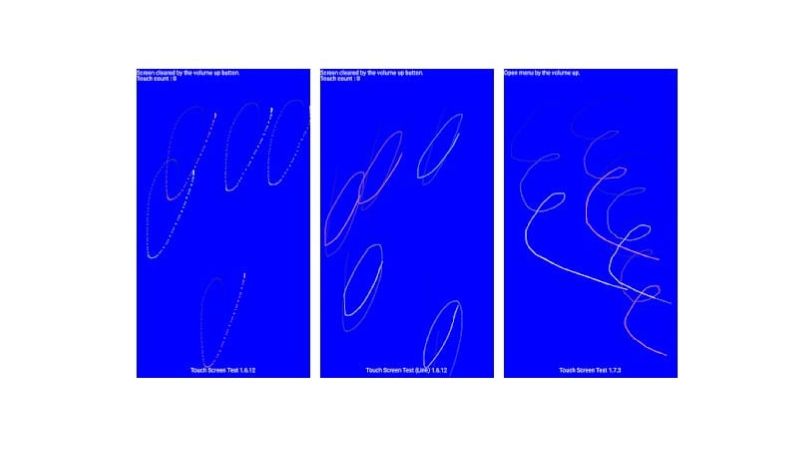 Kiểm tra màn hình cảm ứng
Kiểm tra màn hình cảm ứng
Để kiểm tra màn hình, hãy mở ứng dụng và vuốt màn hình. Nếu thiết bị của bạn bình thường, các dòng sẽ xuất hiện. Nếu có vấn đề thì sẽ không có đường dây.
Ví dụ: nếu một khu vực nhất định trên màn hình của bạn không hoạt động, việc vuốt vào phần đó sẽ không tạo ra bất kỳ dòng nào.
Như vậy ở trên Điện thoại Gia Kho đã hướng dẫn các bạn chi tiết cách kiểm tra màn hình Samsung rất dễ dàng và đơn giản. Hy vọng bạn sẽ thực hiện thành công. Nếu thấy thú vị hãy chia sẻ với bạn bè nhé. Đừng quên theo dõi Bản Tin Công Nghệ để cập nhật thêm nhiều thủ thuật thú vị mỗi ngày nhé.
Xem thêm:
Nguồn: https://tuyengiaothudo.vn
Danh mục: Khám phá